5 สุดยอดเครื่องเล่นสื่อ GoPro: เล่นวิดีโอ GoPro โดยไม่สูญเสียคุณภาพบนคอมพิวเตอร์ของคุณ
เมื่อความต้องการในการถ่ายวิดีโอของคุณอยู่เหนืออากาศหรือสภาวะคงที่ กล้อง GoPro อาจเป็นเครื่องมือแรกที่คุณนึกถึง เมื่อใช้กล้องนี้ คุณสามารถถ่ายวิดีโอใต้น้ำ ในอวกาศ ระหว่างเล่นกีฬาผาดโผน วิดีโอบล็อกท่องเที่ยว และอื่นๆ อีกมากมาย อย่างไรก็ตาม คุณจะต้องมีสิ่งเทียบเท่า เครื่องเล่นวิดีโอ GoPro เพื่อเล่นและแสดงวิดีโอเหล่านั้น คุณมีอะไรในใจที่สามารถเล่นวิดีโอ GoPro ได้หรือไม่?
บทความนี้จะนำเสนอ GoPro Video Players ที่คุณสามารถใช้เพื่อเล่นวิดีโอ GoPro ที่สามารถเข้าถึงได้สำหรับอุปกรณ์เดสก์ท็อปต่างๆ ดำเนินการตามรายละเอียดต่อไปนี้เพื่อตรวจสอบเครื่องเล่นวิดีโอที่นำเสนอโดยไม่ต้องกังวลใจอีกต่อไป
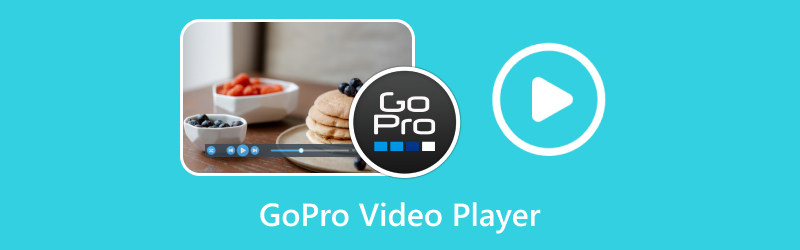
เนื้อหาของหน้า
ส่วนที่ 1 GoPro Video คืออะไร
วิดีโอ GoPro คือวิดีโอที่บันทึกด้วยกล้อง GoPro ซึ่งมีขนาดกะทัดรัด ทนทาน และใช้งานได้หลากหลาย กล้อง GoPro เป็นที่นิยมในหมู่นักผจญภัย ผู้สร้างเนื้อหา และผู้ที่ชื่นชอบกีฬา เนื่องจากความสามารถในการถ่ายวิดีโอคุณภาพสูง กล้องอเนกประสงค์เหล่านี้จับภาพวิดีโอที่เต็มไปด้วยแอ็คชั่นในสภาวะและสภาพแวดล้อมต่างๆ
วิดีโอ GoPro มักจะแสดงกิจกรรมต่างๆ เช่น การผจญภัยกลางแจ้ง กีฬาผาดโผน วิดีโอบล็อกท่องเที่ยว การสำรวจใต้น้ำ และอื่นๆ พวกเขาจับภาพความตื่นเต้นและความตื่นเต้นของประสบการณ์เหล่านี้ ให้ผู้ชมได้เห็นมุมมองบุคคลที่หนึ่งหรือมุมที่ไม่เหมือนใคร นอกจากนี้ วิดีโอของ GoPro ยังเป็นที่รู้จักในด้านพลังงานสูง ธรรมชาติที่ชวนดื่มด่ำ และมุมมองที่ไม่เหมือนใครที่แสดงต่อผู้ชม ทำให้เป็นตัวเลือกยอดนิยมสำหรับการจับภาพช่วงเวลาที่น่าตื่นเต้นและแบ่งปันกับผู้อื่น
ส่วนที่ 2 สุดยอดผู้เล่น GoPro 5 คน
| แบบฟอร์มการเล่นที่รองรับ | ราคา | การเล่น 4K | การตั้งค่าการเล่น | |
| เครื่องเล่น Vidmore | ดิสก์ ไฟล์ โฟลเดอร์ และไฟล์ ISO ทั้งหมด | เริ่มต้นที่ $14.95 พร้อมเวอร์ชันทดลองใช้ฟรี | ✔ | เลือกคำบรรยาย สลับแทร็กเสียง ปรับเอฟเฟ็กต์รูปภาพ ถ่ายภาพสแนปช็อต นำทางอย่างรวดเร็ว เล่นได้อย่างราบรื่น ฯลฯ |
| เครื่องเล่นโกโปร | ไฟล์วิดีโอ | $99.00 สำหรับการอัพเกรด | ✔ | ส่งออกเป็นชุด ตัดแต่ง ถ่ายภาพสแนปช็อต และเปิดใช้งานการปรับระดับขอบฟ้า |
| Vidmore Video Converter | ไฟล์วิดีโอ | เริ่มต้นที่ $14.95 พร้อมเวอร์ชันทดลองใช้ฟรี | ✔ | ปรับแต่งวิดีโอเพื่อตัด หมุน ครอบตัด รวมคลิป เพิ่มเอฟเฟกต์ เพิ่มลายน้ำ ฯลฯ |
| VLC Media Player | เฉพาะแผ่นดีวีดี ไฟล์ โฟลเดอร์ และไฟล์ ISO | ฟรี | ✔ | เลือกคำบรรยาย สลับแทร็กเสียง ถ่ายภาพสแนปช็อต แปลงรูปแบบวิดีโอ ฯลฯ |
| ผู้เล่น 5K | เฉพาะแผ่นดีวีดี ไฟล์ และไฟล์ ISO | ฟรี | ✔ | ตัดวิดีโอ เพิ่มบุ๊กมาร์ก เล่นได้ 360° และถ่ายภาพหน้าจอ |
ในการเล่นวิดีโอ GoPro คุณต้องมีเครื่องเล่นวิดีโอที่รองรับรูปแบบไฟล์ของวิดีโอ GoPro กล้อง GoPro บันทึกวิดีโอในสองรูปแบบที่แตกต่างกัน MP4 และ HEVC มีรูปแบบไฟล์อื่นๆ ที่ GoPro ใช้ ขึ้นอยู่กับรุ่นที่คุณใช้ ส่วนนี้จะนำเสนอเครื่องเล่นวิดีโอต่างๆ ให้คุณดูและเล่นวิดีโอ GoPro ดูเครื่องเล่นวิดีโอ GoPro ที่ดีที่สุดที่นำเสนอ
1. Vidmore Player – เครื่องเล่น GoPro สำหรับ Windows และ macOS

เมื่อค้นหาเครื่องเล่นวิดีโอ GoPro ที่ทรงพลัง คุณต้องพิจารณาว่ามันมีฟังก์ชันพื้นฐานและขั้นสูง ด้วยเหตุนี้ คุณจึงไม่ได้จำกัดเพียงฟังก์ชันพื้นฐานเท่านั้น แต่ยังสามารถเข้าถึงฟังก์ชันขั้นสูงเพื่อปรับปรุงประสบการณ์การรับชมของคุณได้ คุณรู้หรือเปล่าว่า เครื่องเล่น Vidmore ตรวจสอบคุณสมบัติทั้งหมดที่กล่าวมา?
Vidmore Player รองรับตัวแปลงสัญญาณทั้งหมดสำหรับความต้องการวิดีโอ GoPro เช่น H.265, AVC, DivX, MPEG4, MPEG2, X265, X264 เป็นต้น เป็นเครื่องเล่นสื่อสากลที่สามารถเล่นรูปแบบเสียงและวิดีโอมากมาย, ไฟล์ ISO, DVD, Blu- แผ่นดิสก์เรย์และอื่น ๆ ซอฟต์แวร์เครื่องเล่น GoPro นี้มีตัวเลือกแยกต่างหากสำหรับการควบคุมชื่อเรื่อง บท ระดับเสียง การเล่น และอื่นๆ แบบกำหนดเอง นอกจากนี้คุณยังสามารถเปลี่ยนแทร็กและช่องเสียงและวิดีโอ เพิ่มคำบรรยาย ใส่เอฟเฟ็กต์ และเลือกขนาดหน้าจอที่คุณต้องการได้ นอกจากนี้ คุณยังสามารถถ่ายภาพฉากที่คุณชื่นชอบในวิดีโอได้ ซึ่งจะถูกบันทึกไว้ในโฟลเดอร์เดสก์ท็อปของคุณ แท้จริงแล้วมันเป็นเครื่องเล่นสื่อที่ดีที่สุดสำหรับวิดีโอ GoPro ที่มีทุกสิ่งที่คุณต้องการในเครื่องเล่นวิดีโอ
ระบบปฏิบัติการที่รองรับ: Mac และ Windows
ข้อดี:
- มีส่วนต่อประสานที่เข้าใจได้ซึ่งสามารถนำทางตัวเลือกต่างๆ ได้อย่างง่ายดาย
- มีขนาดหน้าจอต่างๆ
- ช่วยให้ผู้ใช้สามารถปรับเปลี่ยนเอฟเฟกต์พื้นฐานของวิดีโอได้
- มีพารามิเตอร์ควบคุมเพื่อใช้เครื่องเล่นวิดีโอได้อย่างง่ายดายและไม่ยุ่งยาก
- ช่วยให้ผู้ใช้สามารถถ่ายภาพในขณะที่วิดีโอกำลังเล่น
- ให้บริการหลายภาษาทั่วโลก
จุดด้อย:
- จะมีลายน้ำสำหรับการเล่นแผ่นดิสก์ Blu-ray
2. เครื่องเล่นโกโปร
GoPro Player เป็นซอฟต์แวร์เล่นวิดีโอ GoPro ระดับมืออาชีพ มันจะช่วยให้คุณแปลงฟุตเทจ 360 องศาแปลกๆ ให้เป็นวิดีโอแบบดั้งเดิมที่ยอมรับได้ ซึ่งง่ายต่อการดูและแชร์ ในขณะเดียวกัน ระบบป้องกันภาพสั่นไหวก็ราบรื่นขึ้นมากตามระดับการควบคุม แม้ว่าวิดีโอ GoPro จะเล่นแบบสโลว์โมชั่นก็ตาม GoPro Player รองรับรูปแบบวิดีโอที่หลากหลายในการลดขนาดความละเอียดเป็น 5.3K, 4K หรือการปรับแต่งของคุณ นอกจากนี้ เครื่องมือแก้ไขง่ายๆ ยังช่วยให้คุณปรับการเล่นวิดีโอ GoPro ได้ดียิ่งขึ้น
ระบบปฏิบัติการที่รองรับ: macOS และ Windows

ข้อดี:
- สามารถเปลี่ยนภาพ 360 องศาให้เป็นภาพยนต์ได้
- รองรับการลบความโค้งที่รบกวนออกจากภาพถ่ายและวิดีโอ
- มีเครื่องมือหลายอย่าง เช่น การส่งออกเป็นชุด การตัดแต่ง การดึงเฟรม และการปรับระดับขอบฟ้า
- รองรับรูปแบบมากกว่า 360 รูปแบบ รวมถึง HEVC, H.264, H.265, Apple ProRes และ CineForm
จุดด้อย:
- เวอร์ชัน Windows รองรับเฉพาะ Windows 10 ขึ้นไป
- การอัพเกรดมีราคาแพง
3. โปรแกรมแปลงวิดีโอ Vidmore
Vidmore Video Converter ยังสามารถเป็นเครื่องเล่นสื่อ GoPro ในอุดมคติได้ รองรับรูปแบบวิดีโอมากกว่า 200 รูปแบบ รวมถึงไฟล์วิดีโอ GoPro ที่เป็น MP4 และ HEVC ในขณะเดียวกัน ความสามารถในการแปลงที่แข็งแกร่งสามารถแปลงภาพถ่ายหรือฟุตเทจของคุณให้เป็นวิดีโอที่เสถียร ราบรื่น และเป็นภาพยนตร์ได้ ตัวแปลงวิดีโอที่รองรับ 8K/4K เต็มรูปแบบนี้สามารถแปลงรหัสวิดีโอของคุณได้โดยไม่สูญเสียคุณภาพด้วยความเร็วที่เร็วขึ้น 50 เท่า คุณสามารถใช้มันเพื่อแปลงวิดีโอ GoPro ของคุณให้เป็นไฟล์ที่เข้ากันได้กับระบบหรืออุปกรณ์อื่น ๆ
ระบบปฏิบัติการที่รองรับ: macOS และ Windows
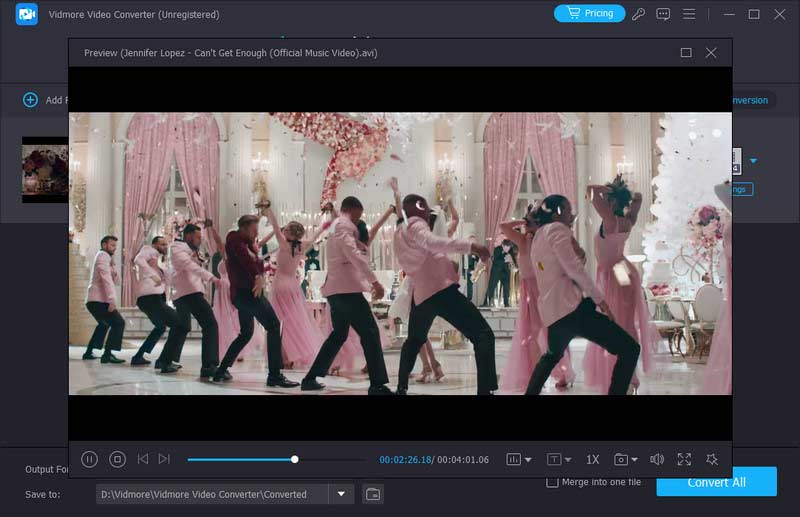
ข้อดี:
- รองรับการรับชมวิดีโอ GoPro ในคุณภาพ 8K/4K
- รองรับการแปลงภาพให้เป็นวิดีโอ GoPro ที่เสถียรและราบรื่นยิ่งขึ้น
- มีเครื่องมือตัดต่อวิดีโอที่ครอบคลุม เช่น การตัดแต่ง การหมุน การครอบตัด การเพิ่มเอฟเฟกต์ และอื่นๆ
- ใช้เทคโนโลยีเร่งความเร็วที่ทันสมัยที่สุดในโลกในการแปลงวิดีโออย่างรวดเร็วเป็นพิเศษโดยไม่มีการสูญเสียคุณภาพ
จุดด้อย:
- เวอร์ชันฟรีมีฟังก์ชันที่จำกัด
4. VLC Media Player
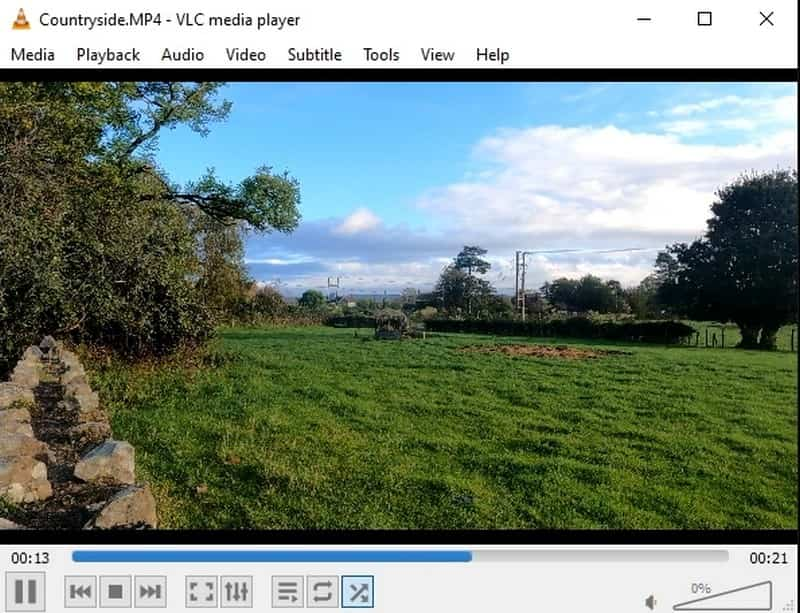
หากคุณต้องการเครื่องเล่นวิดีโอข้ามแพลตฟอร์มแบบโอเพนซอร์สและฟรี คุณสามารถไว้วางใจ VLC Media Player ได้ เครื่องเล่นวิดีโอนี้เล่นไฟล์มัลติมีเดียส่วนใหญ่ ดีวีดี ซีดีเพลง วีซีดี และโปรโตคอลการสตรีมต่างๆ คุณไม่ต้องกังวลว่าเดสก์ท็อปของคุณจะรองรับไฟล์ HEVC หรือไฟล์ที่มีความละเอียดสูงกว่าหรือไม่ เป็นเพราะ VLC Media Player รองรับรูปแบบวิดีโอมากมาย ดังนั้น คุณจึงสามารถเล่นวิดีโอ GoPro ของคุณได้ เนื่องจากเครื่องเล่นสามารถเก็บรูปแบบ MP4 และ HEVC ได้
ระบบปฏิบัติการที่รองรับ: Linux, macOS และ Windows
ข้อดี:
- เป็นเครื่องเล่นวิดีโอฟรีและโอเพ่นซอร์ส
- รองรับรูปแบบไฟล์วิดีโอมากมาย รวมถึง MP4 และ HEVC
- มันใช้งานได้กับทุกแพลตฟอร์ม
- มีตัวเลือกการดาวน์โหลดสตรีมเสียงและวิดีโอ
- มันมีโปรไฟล์การแปลงที่ปรับแต่งได้
จุดด้อย:
- ผู้ใช้พบปัญหาเกี่ยวกับการเล่นวิดีโอ GoPro บนเครื่องเล่นวิดีโอ
5. 5K ผู้เล่น
5KPlayer เป็นหนึ่งในเครื่องเล่น GoPro ที่ดีที่สุดที่สามารถเปิดไฟล์วิดีโอ GoPro Here 8/360 ได้โดยตรงบนเดสก์ท็อปของคุณ รองรับ MP4 และ HEVC พร้อมยูทิลิตี้ถอดรหัสฮาร์ดแวร์เพื่อเพิ่มประสิทธิภาพการเล่นวิดีโอ 4K ช่วยให้คุณเล่น GoPro หรือ 4K 30fps, 48fps และ 60fps ในรูปแบบต่างๆ ได้โดยไม่มีปัญหาแลค การกระตุก หรือปัญหาอื่นๆ แท้จริงแล้ว 5KPlayer เป็นเครื่องเล่นวิดีโอที่ดีที่สุดสำหรับวิดีโอ GoPro 4K ที่สามารถช่วยให้คุณเล่นวิดีโอ GoPro ได้อย่างง่ายดายโดยไม่มีข้อผิดพลาด
ระบบปฏิบัติการที่รองรับ: macOS และ Windows
ข้อดี:
- ใช้งานได้ฟรี
- สามารถเล่นวิดีโอ GoPro ได้โดยไม่พบปัญหา
- มันมีความเร็วฮาร์ดแวร์ในตัว
- เหมาะสำหรับรูปแบบที่สำคัญและเสียงทั้งหมด
- สามารถเล่นรูปแบบวิดีโอ 8k ได้โดยไม่มีข้อผิดพลาด
จุดด้อย:
- ต้องมีการชี้แจงสำหรับผู้ใช้ครั้งแรก
- การเล่นวิดีโอติดขัดขณะใช้ปุ่มย้อนกลับหรือปุ่มเร็วในเวอร์ชัน Mac
ส่วนที่ 3 วิธีเล่นวิดีโอ GoPro บนพีซี / Mac
เพื่อเรียนรู้วิธีเล่นวิดีโอ GoPro บนพีซีโดยใช้ เครื่องเล่น Vidmoreดำเนินการตามขั้นตอนทีละขั้นตอนด้านล่าง
ขั้นตอนที่ 1. เลือกเวอร์ชันที่เหมาะสมและดาวน์โหลด Vidmore Player บนคอมพิวเตอร์ของคุณ หลังจากติดตั้งสำเร็จ มันจะเริ่มต้นโดยอัตโนมัติ
ขั้นตอนที่ 2. เชื่อมต่อกล้อง GoPro เข้ากับเดสก์ท็อปโดยใช้สาย USB หรือเสียบการ์ด SD เข้ากับเครื่องอ่านเดสก์ท็อป โปรดเปิดกล้อง GoPro ของคุณและตรวจสอบให้แน่ใจว่าอยู่ในโหมดเปิดเล่น
ขั้นตอนที่ 3. ใน Vidmore Player ให้กดปุ่ม เปิดไฟล์ ปุ่มเพื่อเปิดโฟลเดอร์เดสก์ท็อปและเลือกไฟล์วิดีโอ GoPro ของคุณ
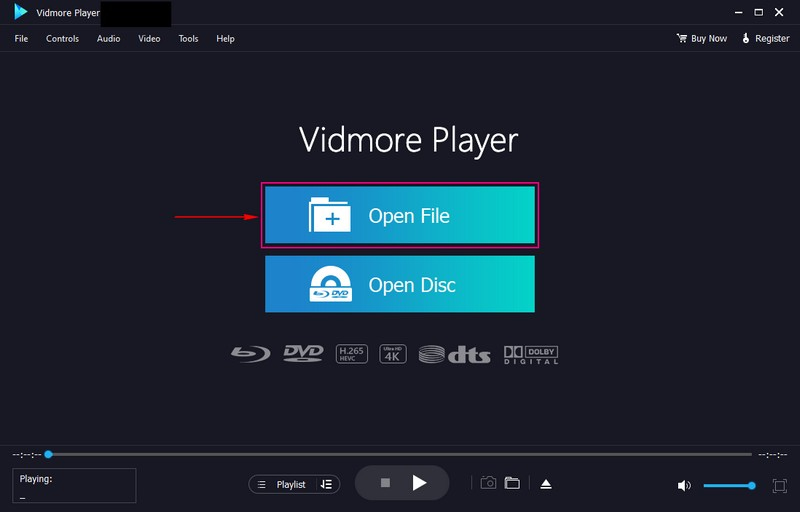
ขั้นตอนที่ 4. วิดีโอ GoPro ของคุณกำลังเล่นบนหน้าต่างเครื่องเล่น ไปที่แท็บการควบคุม คุณสามารถควบคุมเมนู ชื่อเรื่อง การเล่น ระดับเสียง และบทได้ที่นี่ ย้ายไปที่ เสียง หากคุณต้องการปิดใช้งานหรือเปลี่ยนโหมดสเตอริโอเป็นโมโน ซ้ายและขวา และสเตอริโอย้อนกลับ มุ่งหน้าสู่ วิดีโอ เพื่อเลือกโหมดหน้าจอที่คุณต้องการ เช่น ขนาดปกติ เต็มหน้าจอ ขนาดครึ่ง และอื่นๆ
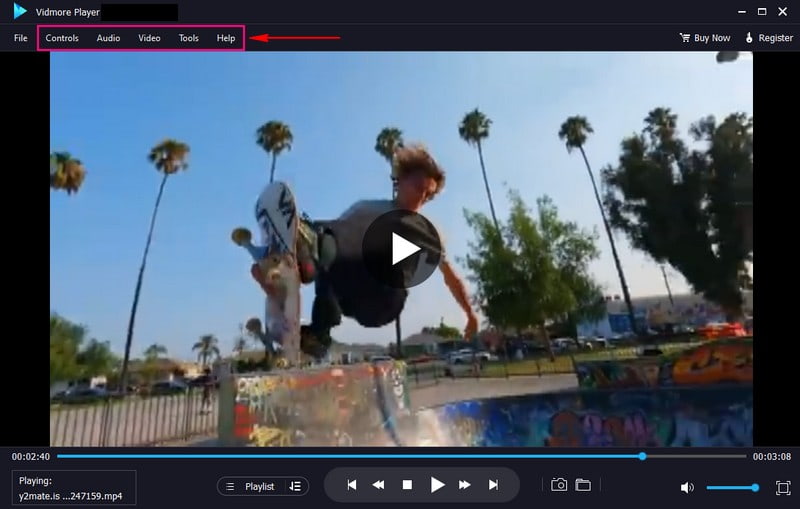
ขั้นตอนที่ 5. คุณสามารถใช้ปุ่มเล่นใต้หน้าต่างโปรแกรมเล่นเพื่อควบคุมวิดีโอที่กำลังเล่น เช่น เล่น หยุด หรือกรอไปข้างหน้า
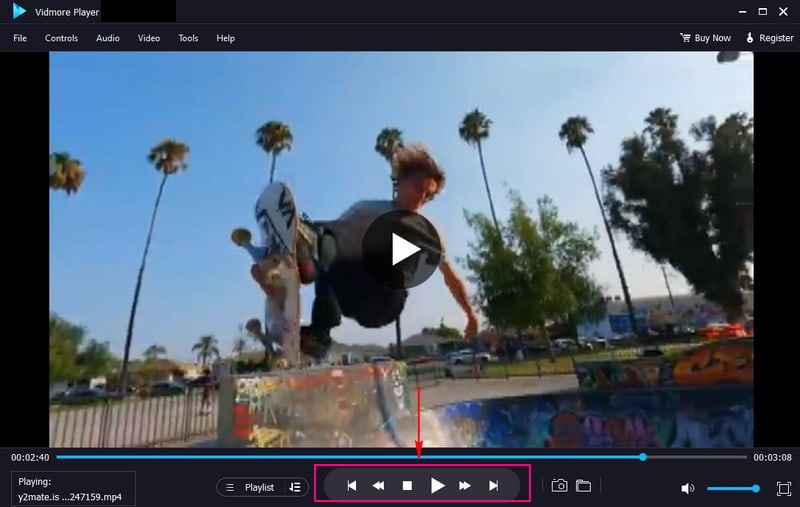
ส่วนที่ 4 คำถามที่พบบ่อยเกี่ยวกับ GoPro Video Player
ทำไมวิดีโอ GoPro ของฉันไม่เล่นบนคอมพิวเตอร์
คุณไม่สามารถเล่นวิดีโอ GoPro บนคอมพิวเตอร์ของคุณได้ เนื่องจากอาจเป็นผลมาจากตัวอ่านการ์ด SD พอร์ต หรือสายเคเบิลผิดพลาด
GoPro สามารถบันทึกเสียงได้หรือไม่?
ใช่ GoPro มีไมโครโฟนในตัวซึ่งใช้งานได้ดีกับการใช้งานทั่วไป ทำให้ทุกคนสามารถบันทึกวิดีโอพร้อมเสียงได้
เหตุใดฉันจึงเล่นวิดีโอ GoPro ไม่ได้
คุณต้องตรวจสอบว่าคุณกำลังเล่นวิดีโอโดยตรงจากการ์ด SD ของกล้อง GoPro หรือไม่ หากเป็นเช่นนั้น ให้คัดลอกวิดีโอของคุณจากการ์ด SD ไปยังฮาร์ดไดรฟ์แล้วลองอีกครั้ง
คุณสามารถถ่ายโอนไฟล์ GoPro ผ่าน USB ได้หรือไม่?
หากคุณไม่มีตัวอ่านการ์ด SD คุณสามารถใช้สาย USB ที่มาพร้อมกับ GoPro เพื่อนำเข้าวิดีโอ ตรวจสอบให้แน่ใจว่า GoPro ของคุณเปิดอยู่ จากนั้นเสียบสายเคเบิลเข้ากับ GoPro และพอร์ต USB ของคอมพิวเตอร์
เหตุใดฉันจึงดูไฟล์ GoPro ไม่ได้
คุณไม่สามารถดูไฟล์ GoPro ของคุณได้เนื่องจากบันทึกด้วยความละเอียดสูงเกินไปสำหรับอุปกรณ์พกพาของคุณ
จะเล่นวิดีโอ GoPro บนทีวีได้อย่างไร?
เปิดกล้องและทีวี เชื่อมต่อพอร์ต HDMI ของกล้องและชุดทีวีด้วยสายเคเบิล จากนั้นแตะการตั้งค่าเพื่อค้นหาสื่อใน GoPro และเลือกอินพุต HDMI บนทีวีของคุณ เลือกไฟล์ที่คุณต้องการเล่น เลือกภาพเต็มหน้าจอเพื่อเล่นบนทีวีของคุณ
วิดีโอ GoPro ไม่เล่นบนพีซี?
สองวิธีแก้ไขปัญหานี้ สิ่งแรกคือการติดตั้งตัวแปลงสัญญาณ GoPro CineForm บนพีซีของคุณ ตัวแปลงสัญญาณนี้จะทำให้ไฟล์ GoPro เข้ากันได้กับแอปอื่นๆ อีกอันหนึ่งใช้โปรแกรมแก้ไขวิดีโอเช่น แก้ไขวิดีโอ Vidmoreเนื่องจากวิดีโอที่เสียหายของคุณอาจทำให้เล่น GoPro ได้ไม่สำเร็จ ซอฟต์แวร์แก้ไขวิดีโอนี้สามารถจัดการวิดีโอที่เสียหาย เสียหาย เสียหาย ไม่สามารถเล่นหรืออ่านไม่ได้ได้อย่างรวดเร็ว
สรุป
บทความนี้นำเสนอข้อมูลที่จำเป็นเกี่ยวกับวิดีโอ GoPro ซึ่งเป็นวิดีโอที่กล้อง GoPro ถ่ายไว้ นอกจากนี้บทความนี้ยังแบ่งปัน 5 สิ่งที่ดีที่สุด เครื่องเล่นวิดีโอโกโปร เพื่อให้คุณได้เรียนรู้การเล่นสื่อ GoPro กับพวกเขา ไม่ต้องสงสัยเลยว่า Vidmore Player สามารถเล่นวิดีโอ GoPro ได้อย่างง่ายดายโดยไม่มีปัญหา นอกจากนั้น ยังสามารถเล่นวิดีโอ GoPro ของคุณและนำเสนอฟังก์ชันขั้นสูงที่เป็นประโยชน์สำหรับประสบการณ์การรับชมที่ดียิ่งขึ้น


